Цела поента новог Мац Про -а је да олакша додавање више ствари у њега. Па, и да све буде хладно, а да не звучи као машина за прање веша у циклусу центрифугирања. Модуларна, стандардна природа дизајна Мац Про -а такође значи да не морате да плаћате Апплеове цене за надоградњу РАМ -а и складишног простора. Можете их само купити од негде попут ОВЦ -а или Цруциал -а, па их уметнути у себе. Мислим "поп". Тешко је замислити како додавањем РАМ -а новом Мац Про -у могло бити лакше.
У ствари, најтежи део може бити искључивање свих каблова са задње стране, тако да можете да подигнете поклопац.
Отворите Мац Про
Први корак је да искључите све са задње стране, укључујући и кабл за напајање. Само попут претходног Мац Про -а за отпатке, нови модел има спољно кућиште које се може подићи како би се открила унутрашњост.
На оба модела ово кућиште има правоугаону рупу која открива И/О плочу, део на који прикључујете напајање, УСБ и све остало што сте додали на машину. Такође на оба модела налази се шипка преко дна ове рупе, што онемогућава подизање поклопца без претходног искључивања. Међутим, када то учините, само окрените ручицу на врху кућишта, увијте је и затим подигните. Затим, баш као и уклањање поклопца са кутије новог иПхоне -а, нежно повуците поклопац, покушавајући да га држите поравнатим ради лакшег изласка.
РАМ поклопци
Кад једном уђете, пловидба је обична. Само скините поклопце са РАМ ДИММ утичница (постоје два одељка или банке). Ако инсталирате РАМ у празне слотове, само га гурајте док не кликне на почетну страницу. Ако уклањате ДИММ модуле како бисте направили простор за нове, веће РАМ -ове, притисните дугмад за избацивање на оба краја старих модула да бисте их ослободили, а затим их извуците.

Фотографија: Аппле
Можда сте то приметили нула алата је потребна да бисте извршили ову надоградњу. Осим ако не рачунате прсте и палчеве као алате, то је потпуно легално. У сваком случају, нећете морати да ловите торк кључ само да бисте ушли у рачунар.
Један алат који бисте требали погледати је Аппле -ов водич за конфигурацију Мац Про РАМ -а. На Мац Про -у идите на Аппле Менуи кликните О овом Мацу. Затим кликните на картицу Меморија. Видећете нешто овако:
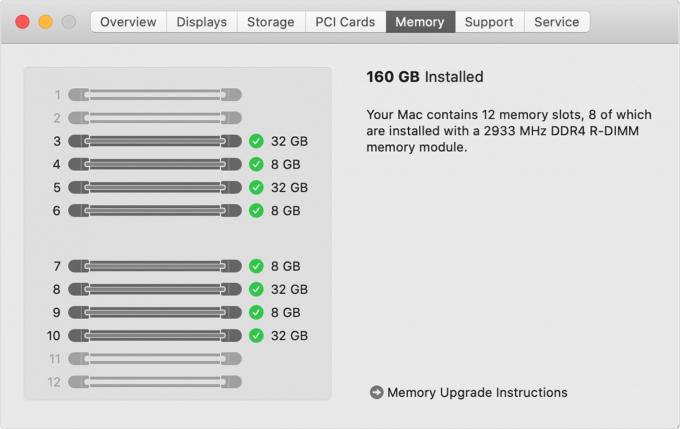
Фотографија: 160 ГБ РАМ -а! 160!
Овај водич не само да вам показује где су инсталирани ваши РАМ ДИММС -ови, већ ће вам препоручити да их замените ако открије да би могли да раде боље у различитим прикључцима.
Мац још увек није најлакше отворити
Аппле -ови торањ рачунари су увек били прилично лаки за отварање. Некада сам био власник оригиналног ПоверМац Г5 за ренде за сир, а ући унутра било је једноставно као окренути држач и подићи бочну плочу. На тај начин би се вентилатори одмах окренули до максимума (иста ствар се дешава на новом Мац Про -у ако га прикључите и укључите са искљученим поклопцем).
Чак су и неки Аппле -ови МацБоок -ови понудили лаку надоградњу чврстог диска и РАМ -а. На пример, оригинални униБоок МацБоок и МацБоок Про вам дозвољавају замените нови чврсти диск само отварањем панела на дну машине и уклањањем батерије (да, тих дана можете и сами уклонити батерију).
Али данас, ако желите крајњу лаку надоградњу, морат ћете то платити.



